Sådan sparer du på batteriet i din iPhone
Tips og tricks der får din iPhone 11 til at holde hele dagen

Der er flere måder, hvorpå du kan spare på batteriet i din iPhone. Det er vigtigt, da vores telefoner i dag har svært ved at holde til en hel dags brug, som de ellers fint kunne for et årti siden. I dag skal du være heldig, hvis den klarer sig fra solopgang til solnedgang, før du igen skal finde opladeren frem. Vi giver dig her en liste med tips og tricks til Apples styresystem, som kan få batteriet i din iPhone til at holde længere.
Nogle af disse råd er ganske indlysende, imens andre kræver, at man ændrer sin adfærd. Betyder det i sidste ende, at man får mere ud af sin telefon, kan det i sidste ende være en god investering.
Det er værd at huske, at ældre iPhones har mindre batterier, som næppe holder lige så længe som den nyeste iPhone 11, især hvis de ældre modeller er opgraderet til seneste iOS 13-opdatering. Har du haft din iPhone i et stykke tid, er chancen for, at du har tæret på batteriets kræfter desuden store, hvorfor det ikke længere yder sit bedste. Gå ind under Indstillinger > Batteri > Batteritilstand for at se dit batteris maksimumkapacitet
Er der begrænset kapacitet tilbage i dit batteri, kan du overveje at få det skiftet hos Apple eller en Apple-certificeret reparatør, som kan klare denne opgave for et mindre gebyr. Du bør ligeledes opdatere til seneste version af iOS 13, som optimerer alle telefonens processor for at maximere batteriforbruget. Med det på plads, kan vi gå til vores liste med tips og tricks for hvordan du får mest ud af dit batteri efter en fuld opladning.
- Slå Low Power Mode til
- Begræns hvad du kigger på
- Sluk for lokationstjenester
- Skru ned for lysstyrken
- Skift til dark mode
- Sluk for dataforbindelsen
- Sluk for alt (bortset fra telefonen)

Sådan sparer du på batteriet i iPhone
1. Slå Low Power Mode til
Dette er den nemmeste made at spare på strømme: Aktivér Low Power mode, som blev introduceret med iOS 9. Du har måske allerede set dette som et forslag, når dit batteri har under 20% strøm tilbage, men du kan også slå det til manuelt. Dette gør du under Indstillinger > Batteri, ligesom du kan bruge Control Center.
Low Power mode reducerer skærmens lysstyrke, optimere enhedens ydelse og minimere system-animationer. Nogle apps, såsom Mail kan ikke downloade indhold i baggrunden. Du kan stadig skrive beskeder, foretage opkald og modtage data – Low Power Mode skruer blot ned for noget af det overflødige, indtil du igen slår det fra eller din iPhone når over 80% i strøm.

2. Begræns hvad du kigger på eller spil
Okay, denne her er måske ret indlysende, men skal dog nævnes: Ser du mange videoklip på din iPhone, drænes batteriet hurtigt. Afhængig af din telefon, æder et tv-afsnit på en time 5% eller mere. Det samme gælder spil, især online-spil, da telefonen skal arbejde ekstra hårdt for at sende data frem og tilbage imellem en server. Svaret er derfor enkelt. Brug mindre tid på spil og medier, hvis du vil spare på batteriet. Skru ned for lysstyrken og opløsningen og så videre. Vælg mindre intense hjernevridere i stedet for grafiktunge titler.
Get the best Black Friday deals direct to your inbox, plus news, reviews, and more.
Sign up to be the first to know about unmissable Black Friday deals on top tech, plus get all your favorite TechRadar content.
3. Stop med at bruge lokationstjenester
Selvom det er smart, at din iPhone kan bestemme din placering via LTE, GPS og sensorer, dræner det også dit batteri. Har du lidt strøm tilbage, skal du ikke holde Kort åben, for at se hvor du er henne, ligesom du ikke skal lade andre apss benytte din placering. Skal du bruge nogle af disse apps – såsom eksempelv manuel navigation i Kort – kan du slukke for din GPS under Indstillinger > Kort > Lokalitet > vælg aldrig.

4. Skru ned for lysstyrken
Lysstærke skærme dræner batteriet hurtigere end matte, og det er ganske nemt at skrue ned for intensiteten. DU kan let tilgå denne i Control Center – det er den vertikale bar i midten med solikonet. Tryk på og træk i den. Naturligvis indstiller den sig igen automatisk, hvis du har automatisk lysstyrke slået til. Hop ind under Indstillinger > Lysstyrke for at slå det fra. Du kan nu selv fastsætte hvor meget lys skærmen skal afgive.
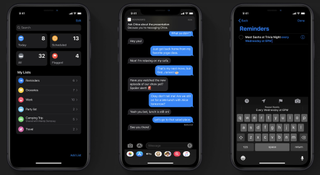
5. Skift til Dark Mode
En gode måde at spare strøm på er at skifte til Dark Mode, som blev tilføjet med iOS 13. PhoneBuff udførte en test, som viste, at skiftet til Dark Mode kan forlænge batterilevetiden med 30%. Dette vil dog variere alt efter typen af iPhone, da nogle har LCD-skærme og andre har OLED-skærme, som viser farven (eller mangel på samme) sort forskelligt.
Det er nemt at slå Dark Mode til: enten via Control Center eller via et langt tryk på lysstyrkeindstillingen, som vil afsløre Dark Mode-knappen i venstre side. Du kan også gå ind under Indstillinger > Skærm og lysstyrke for at slå det manuelt til. Du kan sågar indstille et tidspunkt for hvornår Dark Mode skal slås til i løbet ad dagen.
6. Sluk for dataforbindelsen
Når din telefon er forbundet til et mobilnetværk, drænes batteriet løbende, da den konstant modtager data til tekstbeskeder, e-mails og apps. Dette skridt er lidt ekstremt, men hvis du absolut skal holde din telefon i live, eller hvis du er et sted uden mobiltjeneste, kan du slukke helt for 4G/LTE-forbindelsen. Den nemmeste måde at gøre dette på, er via Control Center – Tryk på den grønne knap i toppen af venstre side, for at slukke for dataforbindelsen. Du kan også gøre dette via Indstillinger > Mobilnetværk > Mobildata og Indstillinger til Data. En mindre drastisk men mere omstændig løsning er, at gå ind under hver enkelt app og slå deres adgang til mobildata fra eller til, så de eksempelvis kun kan opdatere via en Wi-Fi forbindelse.
7. Sluk for alt (bortset fra telefonen)
Hvis du absolut vil spare på batteriet og ikke har noget imod at slukke for alt andet end selve telefonen, er der andre måder at gøre det på. Stop først enhver baggrundsaktivitet: Gå til Indstillinger> Generelt> Opdatering af baggrundsapp, som du her kan begrænse til Wi-Fi eller slukke helt.
For at undgå, at din skærm lyser op med app-meddelelser, skal du gå til Indstillinger> Underretninger og slå 'Tillad underretninger' til. Som en sidste foranstaltning skal du aktivere flytilstand for at sikre, at din telefon ikke modtager nogen signaler, enten ved at gå via indstillingerne eller ved at aktivere det i Control Center.
- Her er de bedste iPhones netop nu
Mikael Hansen was the Senior editor at TechRadar Denmark and a freelance IT journalist. He has been working in the IT-business for more than 14 years and have a broad knowledge of products, technologies, and the business as a whole.
